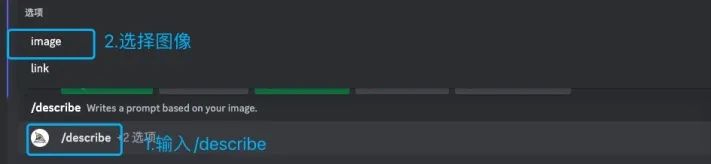Midjourney发布备受期待的新功能已经很久了,称为“角色参考”。它允许您指定定义您想在图像中保持一致的角色的参考图像。
“角色参考”在复制单个角色方面效果很好,那么多个角色呢?🎎
在本文中,我将分享3个高级技能来掌握角色一致性,包括生成如下面图像所示的多个一致角色。
今天的内容将分为三个部分,首先简要描述新功能
第一部分:什么是“角色参考”
第二部分:如何使用“角色参考”
第三部分:使用“角色参考”的3个高级技巧
第一部分:什么是“角色参考” 🎨
“角色参考”允许我们根据通过URLs提供的现有角色图像创建角色。
它旨在使角色匹配参考图像,从而使我们能够在不同图像和不同风格中创建一致的角色。
亮点功能
•⚒️ 功能:此功能类似于常规图像提示,但它“专注”于角色特征
•👉🏻 使用:在提示后输入–cref URL,并添加角色图像的URL
•📝 格式:/imagine [文本提示] –cref URL
•🖼️ 兼容性:适用于Midjourney V6和Niji 6
使用–cw进行修改
您可以使用–cw来修改参考“强度”从0到100
–cw 100(默认)使用面部、头发和衣服
–cw 0专注于面部
第二部分:如何使用“角色参考”
步骤1:选择您的参考图像
使用您用Midjourney生成的图像或本地文件选择一个。
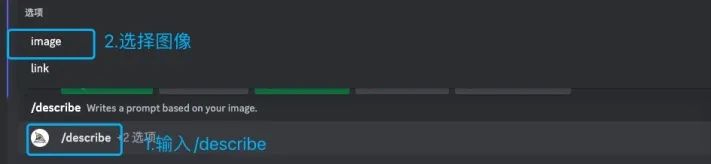
步骤2:上传图像复制URL
上传图像。复制图像URL。
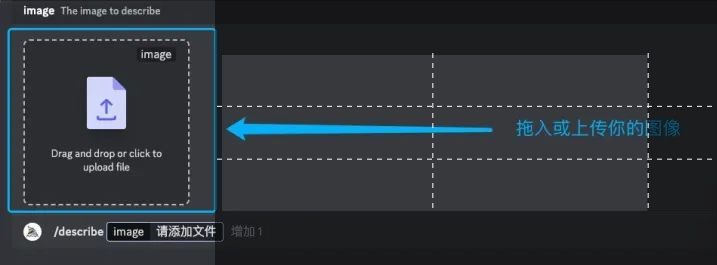
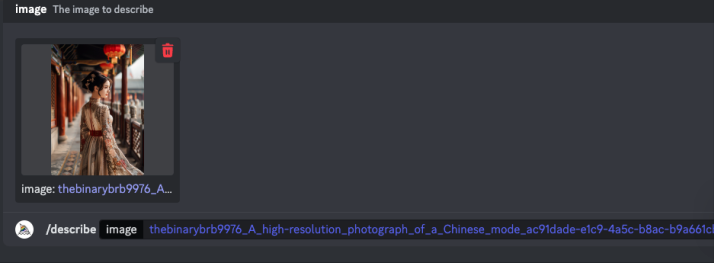
以下是“垫图”拓展介绍
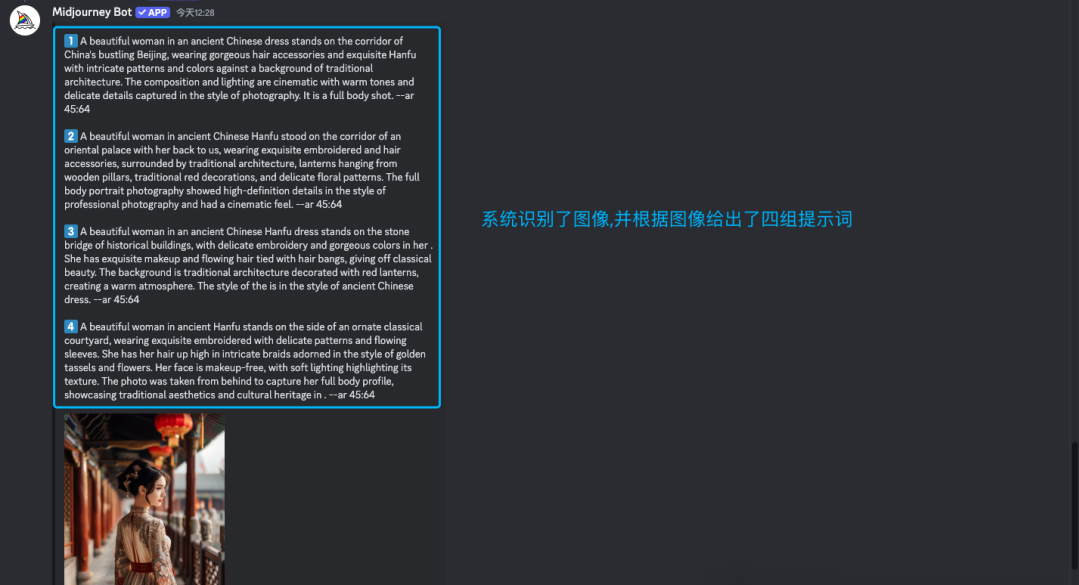
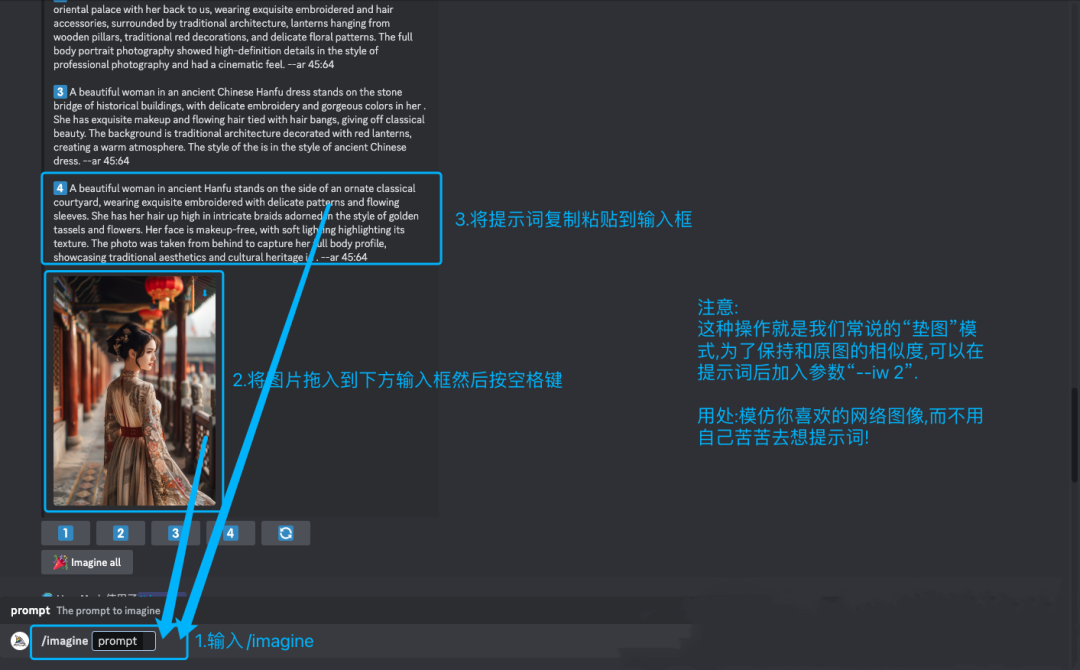
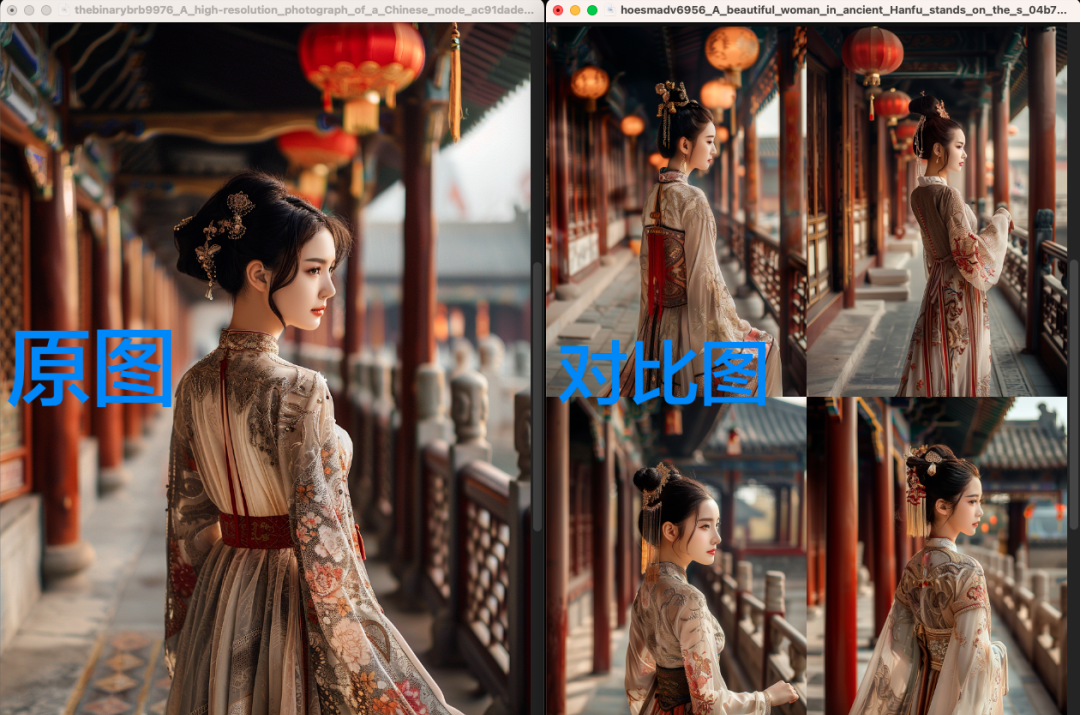
步骤3:输入提示
像平常一样输入/imagine。然后输入您的提示,描述您想生成的图像并添加–cref URL
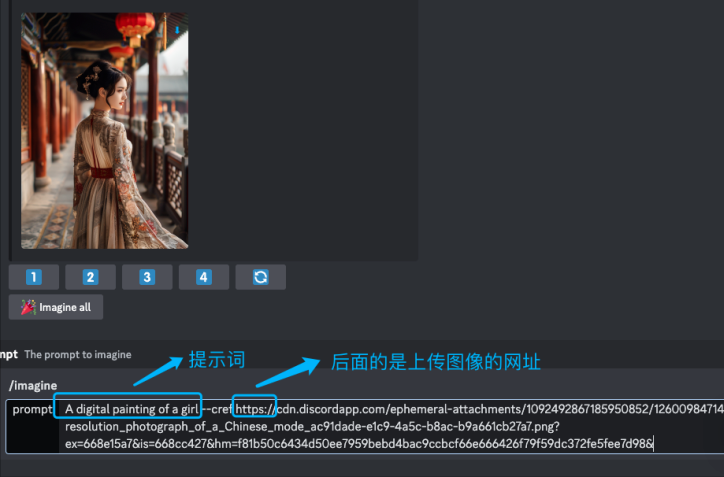
A digital painting of a girl –cref URL
一个女孩的数字画 –cref URL

A photo taken in blue hours in the street–cref URL
街头蓝调时刻的照片 –cref URL

第三部分:掌握角色一致性的3个高级技巧
您可以通过参数和提示权重进行更多自定义。在本部分中,我将介绍一些技巧,您可以用来调整生成图像的风格:
技巧1:使用–cw变换风格
技巧2:使用“Pan”(平移)创建多个一致角色
技巧3:在不同风格中创建多个一致角色
⭐️ 高级技巧一:使用–cw变换风格
通过–cw,您可以将虚拟角色转换为照片,反之亦然。您可以使用–cw来修改参考“强度”从100到0。
首先,让我们看看权重如何影响结果。
👉🏻 这里是–cw的作用:
–cw 100 是默认值,使用面部、头发和衣服
–cw 99 到 –cw 1 将开始减少整个角色的拾取
在强度为0时 –cw 0 仅拾取面部
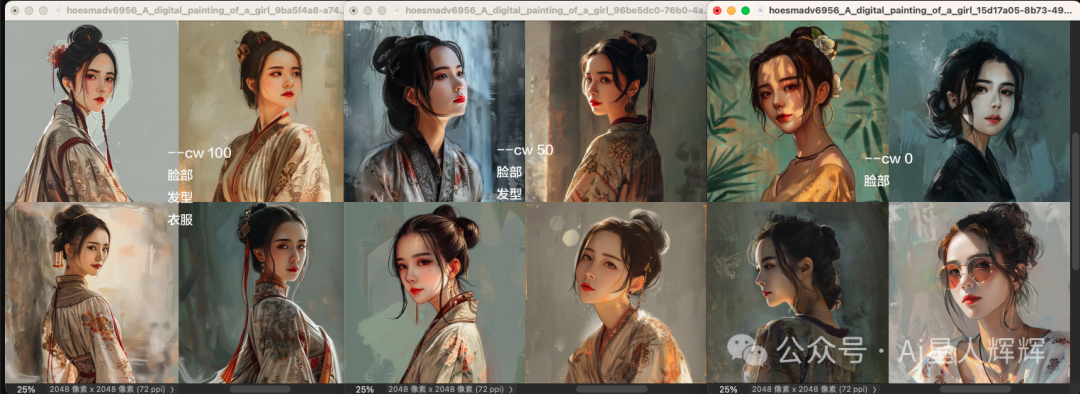
👯♀️ 使用–cw 0变换风格
使用–cw 0,系统将专注于面部,这对于更改服装/发型等很好。这类似于“面部交换”。它适用于完全变换艺术风格。
只需将风格添加到提示中
01.赛博朋克风格 –cref URL –cw 0 Cyberpunk style –cref URL –cw 0

02.喝咖啡的女孩的数字画–cref URL –cw 0
Digital patining of the girl drinking coffee –cref URL –cw 0

03.在图书馆读书的女孩 –cref URL –cw 0A girl reading in the library –cref URL –cw 0

04.站在霓虹灯旁的女孩 –cref URL –cw 0A girl standing beside the neon light –cref URL –cw 0

📌 使用–cw 0,系统将优先考虑面部,使您更容易调整头发、服装和整体艺术风格。
⭐️ 高级技巧二:使用“Pan”(平移)创建多个一致角色
将多个“基于–cref的”角色放入图像的最佳方式是使用“PAN”(平移)——一种在选定方向上扩展图像画布的功能
让我们开始
步骤1:打开高变异模式
首先,使用/setting打开“Remix模式”,并选择“高变异模式”。

确认蓝色色框里的两个按钮是绿色的,表示已打开
📌 这允许您在平移时更改提示。
步骤2:选择一个角色的图像
找到图像并使用“U”按钮放大选定的图像
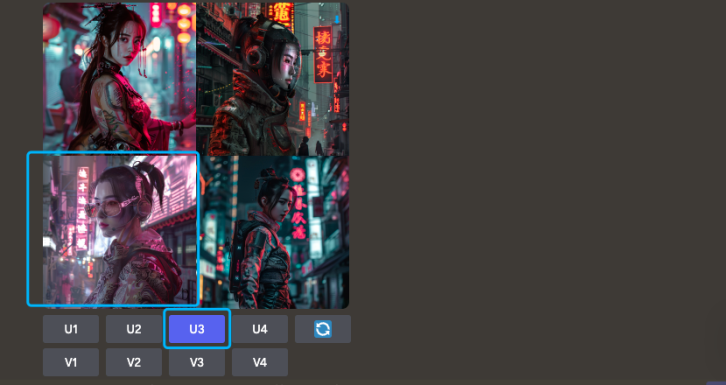
步骤3:使用“Pan”(平移)
使用“Pan”(平移)并选择新角色应该去的方向 ➡️⬅️⬆️⬇️
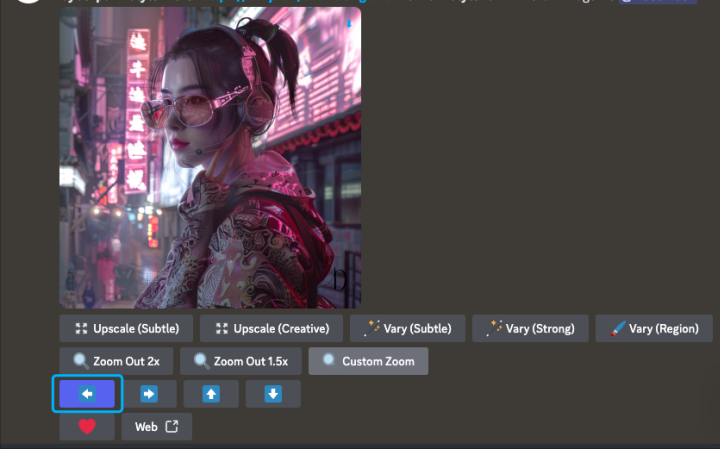
步骤4:通过更改提示添加第二个角色
描述您希望第二个角色出现在图像中的细节
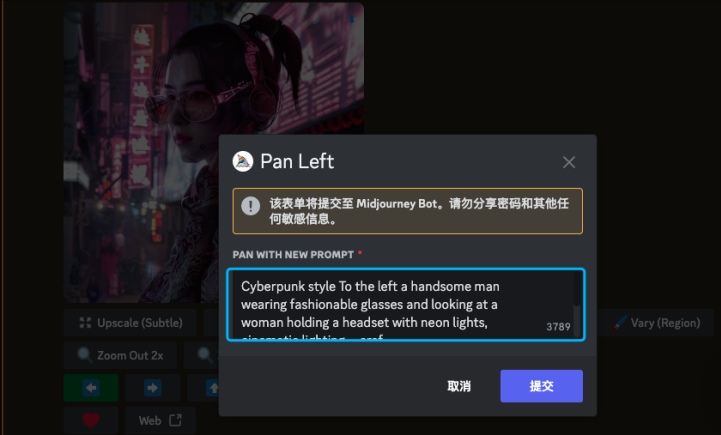
结果
这将用新角色拼接一张包含第一个角色全新的图片。
使用相同的–cref URL重复相同的步骤,您可以不断创建不同的场景。

📌 提示:
有时图像可能看起来有点尴尬,尝试:
•如果您正在寻找更精确的图像生成,请添加更多提示词细节
•使用“Vary Region”(局部重绘)进行调整
⭐️ 高级技巧三:在不同风格中创建多个一致角色
这是一个更高级的步骤,可以将您的创作提升到一个新的水平!
我们可以改变两个角色的整体风格,同时保持一致性。
让我们为每个角色创建一个新的风格
步骤1:使用–cw 0改变风格(参见技巧1)
记住我们使用–cw 0做了什么。我们可以改变每个角色的风格,并使用–cw 0保持面部
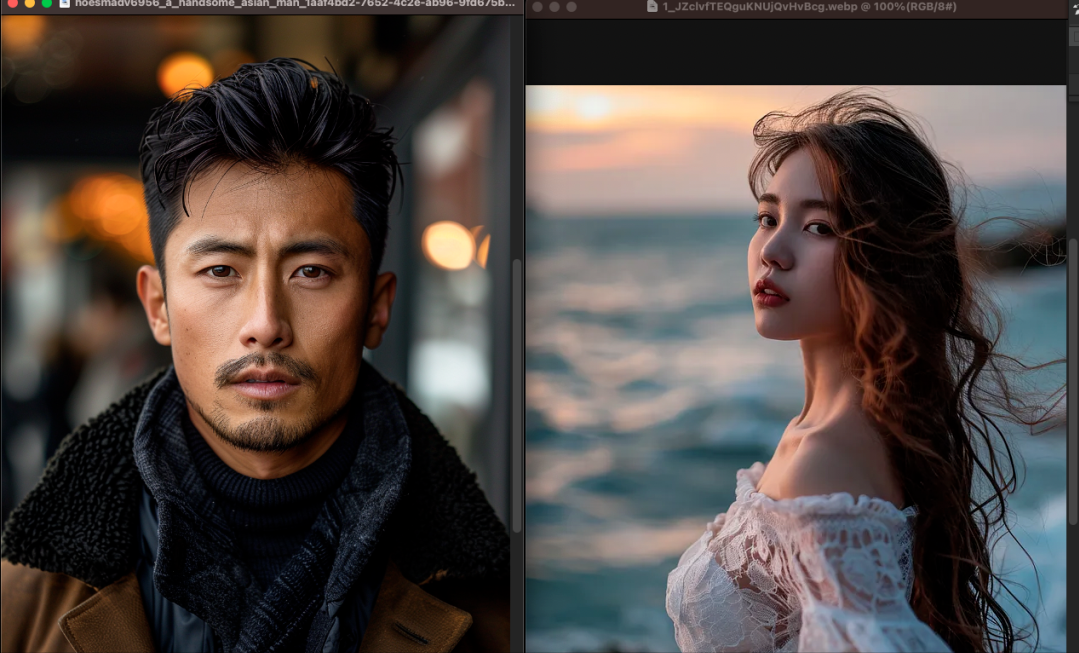
原始图片
提示:赛博朋克风格 –cref URL –cw 0
In cyberpunk style –cref URL –cw 0
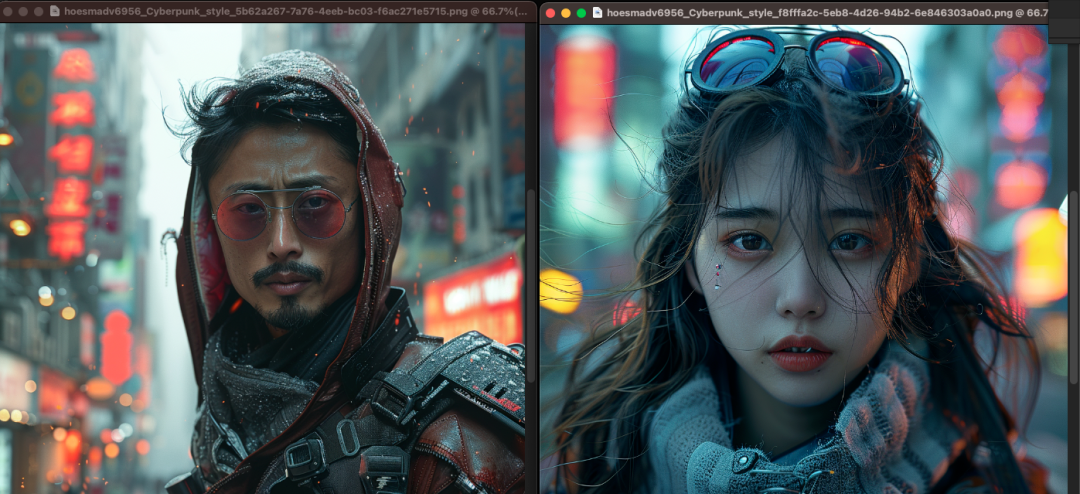
赛博朋克风格
步骤2:保存新URL
保存将与–cref一起使用的男性角色的新URL
步骤3:平移女生角色的图像
放大其中女生角色的图像。平移图像的步骤并输入带有新–cref URL的提示。
还可以使用“Zoom”和“Vary Region”添加更多设置和动态
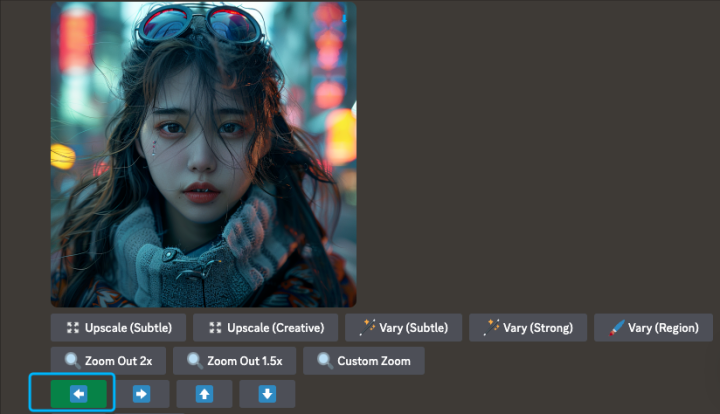

“–cw 0″只保留了面部特征
更多“角色参考”的注意事项
•✅ 此功能在使用Midjourney图像生成的角色时效果最佳。它不适用于真人/照片(可能会像常规图像提示一样扭曲它们)
•✅ Cref的作用类似于常规图像提示,但它“专注”于角色的视觉特征
•✅ 角色属性在具有大属性(如卷发、粉红色太阳镜)时效果很好
•❌ 它不会复制小细节,如确切的酒窝、雀斑/或T恤标志。